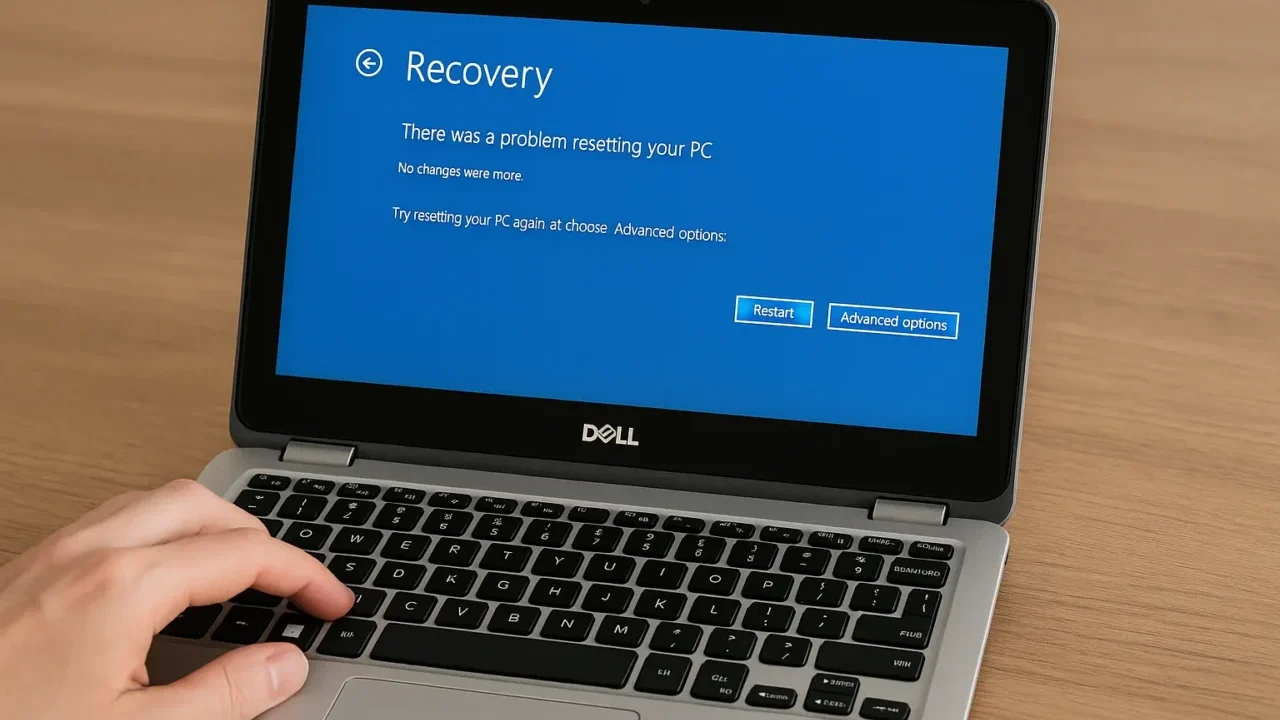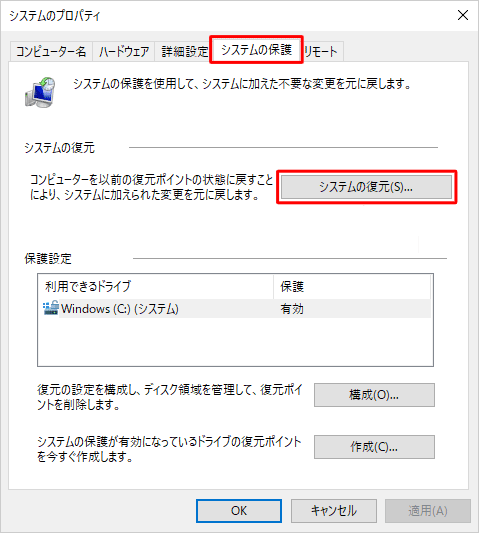NECパソコンで「急に動作が重い」「起動しない」「アップデート後に不具合が出た」といったトラブルが起きることがあります。こうした症状は「システムの復元」で以前の状態に戻すことで改善できる可能性がありますが、操作を誤るとデータを失うおそれがあるため注意が必要です。
本記事では、システムの復元が必要になる代表的な場面と、安全に実行する手順をわかりやすく解説します。大切なデータが残っている場合は、自力での復元前に専門業者への相談も検討してください。当社デジタルデータリカバリーでは、初期診断を含め24時間365日無料でご相談いただけます。
目次
システムの復元が必要になる原因
Windows 10が急に不安定になったり、アプリが正常に動かない背景には複数の原因があります。この章では、復元を行う必要が生じる代表的な原因を整理し、どのような状況で復元が役立つのかを理解しやすくまとめています。
Windows更新による不具合
Windows Updateの適用後に、一部の機能が動作しなくなるケースがあります。更新プログラムによる影響でシステムが不安定になると、起動に時間がかかったり、アプリが開けなくなることがあります。放置すると、さらに動作が遅くなったり、起動不能に陥る危険があります。
アプリやドライバー更新の影響
新しいアプリのインストールやドライバー更新が原因で、Windowsと競合して不具合が発生することがあります。特にグラフィックドライバー周りの問題は、画面表示トラブルや強制再起動など深刻な状態につながる可能性があります。
設定変更によるシステム不調
ユーザーが意図せず設定を変更してしまったことで、Windowsの動作が不安定になる場合があります。設定の変更が積み重なると、正常な起動ができなくなるなど重大なトラブルに進展することもあります。
これらの原因に心当たりがある場合は、状態を悪化させる前に復元を行うことで改善する可能性があります。必要に応じて専門業者への相談も検討すると安心です。
【要注意】自力対応が招くデータ損失のリスク

データトラブルに直面したとき、まずは自力で何とかしようと対応する方が多いと思います。
NECパソコンで「システムの復元」を行うと、必要なデータが残っていても一時的にアクセスできなくなったり、操作を誤って初期化や上書きをしてしまうケースがあります。内部の故障が原因だった場合には、自力で対応すると状態をさらに悪化させる恐れがあるため、誤った操作をする前に専門業者へ相談することが重要です。
専門業者であれば、正確な診断に基づいて最適な方法で復旧を進めるため、データ消失を最低限に抑えることができます。中でもデジタルデータリカバリーは、以下の理由から多くの方に選ばれています。
- 相談実績50万件以上(2011年1月~)の豊富な対応経験に基づき、個人・法人問わず幅広いトラブルに対応
- 一部復旧を含む復旧件数割合92.6%(内、完全復旧52.0%。復旧件数割合=データ復旧件数/データ復旧ご依頼件数。2025年9月実績)という業界トップクラスの技術力
- 他社で「復旧不可」とされた機器の対応実績が7,300件越えにものぼり、独自の復旧技術を保有
大切なデータを守るには、まずは自力対応よりも専門的な判断が欠かせません。操作を誤る前に、まずは当社にご相談ください。
システムの復元の対処法
ここからは、Windows 10でシステムの復元を実際に実行するための具体的な手順を順に解説します。復元ポイントの確認から復元完了後の動作確認まで、重要なステップを漏れなくまとめています。
設定画面からシステムの保護を開く手順
システムの復元を実行するには、まずWindowsの設定画面から「システムの保護」メニューへ移動する必要があります。この手順を正しく進めることで、復元操作の準備が整います。
- 「スタート」をクリックし、「設定」にカーソルを合わせて表示されたメニューから再度「設定」を選択します。
- 「設定」画面が開いたら「システム」をクリックします。
- 画面左側のメニューから「詳細情報」を選択し、「関連設定」欄にある「システムの保護」をクリックします。
復元ポイントの選択手順
復元ポイントとは、Windowsが自動的に作成する「元の状態を保存した時点」のことです。このポイントを選ぶことで、問題が発生する前の環境へ戻すことができます。
- 検索窓に「復元ポイントの作成」と打ち込み「システムのプロパティ」→「システムの保護」タブ内「システムの復元」をクリックし、表示された画面で「次へ」を選択します。

- 過去に復元を行ったことがある場合は「別の復元ポイントを選択する」を選び、「次へ」をクリックします。
- 一覧から任意の復元ポイントを選び、「影響を受けるプログラムの検出」をクリックして内容を確認します。
復元の開始と完了までの流れ
復元ポイントを確認したら、実際に復元を開始します。開始後は中断できないため、作業前に電源接続や時間の確保が重要です。
- 表示される内容を確認し「完了」をクリックします。
- 「続行しますか?」というメッセージが表示されたら「はい」を選択します。
- 復元が開始され、完了すると自動的にパソコンが再起動し、「システムの復元は正常に完了しました」というメッセージが表示されます。
Windowsの不調が続く場合や復元しても改善しない場合、内部でより深刻な問題が発生している可能性があります。異常を感じた際は早めに専門業者へ相談することが、データを守るための大切な一歩になります。
デジタルデータリカバリーでは初期診断とお見積りが無料で、24時間365日相談を受け付けています。気になる症状がある場合は、お気軽にご相談ください。
「システムの復元」に失敗したときの対処法
Windowsの「システムの復元」機能がうまく動作しないときは、まず原因を特定し、各種設定の確認や復元方法の変更など、順序立てて対応することが重要です。ここでは代表的な対処法とその手順を解説します。
システムの保護が有効か確認する方法
復元ポイントが作成されていなければ、「システムの復元」自体が機能しません。まずは設定で保護機能が有効になっているかを確認しましょう。
- 「コントロールパネル」を開き、「システムとセキュリティ」→「システム」を選択します。
- 左メニューの「システムの保護」をクリックします。
- 「保護設定」欄で、Cドライブなど対象のドライブが「有効」になっているか確認します。
- 「無効」になっている場合は「構成」を選び、「システムの保護を有効にする」にチェックを入れて適用します。
別の復元ポイントを試す方法
1つの復元ポイントが破損している場合でも、別の日付のポイントを使えば復元できることがあります。可能であれば複数のポイントを試してみましょう。
- 「スタート」から「システムの復元」と入力し、表示されたオプションを選択します。
- 「別の復元ポイントを選択する」にチェックを入れて「次へ」をクリックします。
- 表示されたリストから別の日付の復元ポイントを選びます。
- 選択後「次へ」→「完了」で復元処理を開始します。
ディスクの空き容量を確保する方法
復元処理には一時的な保存領域が必要です。空き容量が不足していると、復元が途中で失敗することがあります。
- 不要なアプリやファイルを削除し、ゴミ箱も空にします。
- 大容量ファイル(動画・写真など)は外付けHDDやUSBメモリに移動します。
- 「ディスククリーンアップ」機能を使い、一時ファイルなどを削除します。
セキュリティソフトを一時的に無効化して再試行する方法
ウイルス対策ソフトや常駐プログラムが「システムの復元」処理を妨げることがあります。復元中だけ一時的に無効化し、処理後に再度有効化してください。
- セキュリティソフトのアイコンをタスクトレイに表示させ、右クリックします。
- 「無効化」「一時停止」などのメニューを選び、時間を指定して停止します(例:10分、再起動までなど)。
- その状態で「システムの復元」を再実行します。復元が完了したら、再度セキュリティソフトを有効化します。
システムファイルとディスクの整合性を確認・修復する方法
OSのシステムファイルやディスクにエラーがあると、「システムの復元」が途中で止まる原因になります。専用コマンドで確認と修復を行いましょう。
- 「スタート」から「cmd」と入力し、コマンドプロンプトを右クリック →「管理者として実行」を選びます。
- 以下のコマンドを順に入力し、Enterで実行します:
1.sfc /scannow(システムファイルチェック)
2.chkdsk /f /r(ディスクチェック) - 完了後、パソコンを再起動し、復元を再試行します。
セーフモードや回復環境から復元を試す方法
通常起動ができない場合や、復元が途中で止まる場合は、Windowsのセーフモードや回復ドライブを使って復元を試すと成功することがあります。
- PCの起動時に「Shift」キーを押しながら「再起動」を選びます。
- 表示されたオプションで「トラブルシューティング」→「詳細オプション」→「システムの復元」を選びます。
- 復元ポイントを指定して復元を開始します。
増設パーツ・外付け機器を取り外す方法
外付けHDDや増設したメモリ、USBデバイスなどが「システムの復元」に干渉することがあります。一時的に取り外してから再試行するのが安全です。
- PCの電源を切り、すべての外付けデバイス(USBメモリ、外付けHDD、プリンターなど)を取り外します。
- 増設パーツ(例:追加メモリ・増設SSD)がある場合は、可能であれば一度取り外します。
- 最小構成の状態でPCを起動し、システムの復元を再試行します。
復元ソフトや専門業者を利用する方法
「システムの復元」がすべて失敗し、削除した個人ファイルの復旧が目的であれば、復元ソフトや専門業者による対応が必要です。特にOSが起動できない場合や、ストレージに物理的な異常がある場合は、専門の技術が求められます。
- 個人ファイルを復元したい場合は、信頼性の高いデータ復元ソフト(市販/業者提供)を用意します。対象ドライブとは別のストレージにインストールします。
- スキャン結果に復元したいファイルが表示される場合は、保存先を指定して復元を行います。ただし、スキャン中にエラーが出る場合は無理に続行せず中止します。
- 物理障害が疑われる、または復元ソフトで復旧できなかった場合は、データ復旧専門業者に相談します。自社での試行を続けると復旧率が下がるおそれがあります。
システムの復元が失敗したまま放置すると、状況が悪化し、完全な復旧が困難になる場合もあります。特に大切なデータが失われている場合や、PCの状態が不安定な場合には、早期の専門対応が効果的です。
デジタルデータリカバリーは、清潔な防塵設備「クリーンルーム」と7,000台以上のHDDドナーを備えており、迅速な復旧が可能です。専門のデータ復旧アドバイザーが状況を伺い、無料相談・機器別エンジニアによる診断で概算見積もりをご案内いたしますので、お気軽にお問い合わせください。365日24時間体制で電話受付を行っております。
自力で対応できない場合はデータ復旧の専門業者に相談する

自力で対応できない場合や、機器が物理的に破損している場合、個人での修復は困難です。重要なデータが含まれている場合、データ復旧専門業者に依頼するのが最も安全です。
データ復旧業者では、問題の根本原因を特定し、安全にデータを回復する最善の方法を提案できます。デジタルデータリカバリーでは、相談から初期診断まで24時間365日体制で無料でご案内しています。まずは復旧専門のアドバイザーへ相談することをおすすめします。
デジタルデータリカバリーの強み

デジタルデータリカバリーは「データ復旧専門業者17年連続データ復旧国内売上No.1」(※1)の実績を持つデータ復旧業者です。
データ復旧の技術力として、一部復旧を含む復旧件数割合92.6%(※2)を誇っています。
他社で「復旧不可能」と判断された機器を、当社が復旧に成功した事例は数えきれません。実際に、他社復旧不可相談件数でも8,000件超 (算出期間:2016年6月1日~) を超えています。
これこそが“データ復旧の最後の砦”と呼ばれる理由です。どんな状態でも、諦める前にまずはご相談ください。最善を尽くしてデータを取り戻します。
※1:データ復旧専門業者とは、自社及び関連会社の製品以外の製品のみを対象に保守及び修理等サービスのうちデータ復旧サービスを提供し、その売上が総売上の50%以上を占める企業のこと。第三者機関による、データ復旧サービスでの売上の調査結果に基づく(算出期間:2007年~2023年)
※2:2025年9月実績。一部復旧:完全復旧に至らなかったが、一部復旧できた場合。完全復旧:復旧希望データを100%復旧できた場合
相談から初期診断まで無料で対応可能
初期診断とは、機器に発生した障害の原因を正確に特定し、復旧の可否や復旧方法を確認する工程です。デジタルデータリカバリーでは、経験豊富な技術者が「初期診断」を行い、内部の部品にダメージを与えることなく問題を見つけます。
データ障害のパターン15,000種類以上もありますが、「ご相談件数50万件超」(算出期間:2011年1月1日~)を持つ当社は、それぞれの障害原因をデータベースから即座に情報を引き出し、原因を正確に特定できる体制を整えています。
よくある質問
いえ、かかりません。当社では初期診断を無料で実施しています。お客様の機器に初期診断を行って初めて正確なデータ復旧の費用がわかりますので、故障状況を確認しお見積りをご提示するまで費用は頂いておりません。
※ご郵送で機器をお預けいただいたお客様のうち、チェック後にデータ復旧を実施しない場合のみ機器の返送費用をご負担頂いておりますのでご了承ください。
機器の状態によって故障の程度が異なりますので、復旧完了までにいただくお時間はお客様の機器お状態によって変動いたします。
弊社は、復旧完了までのスピードも強みの1つで、最短即日復旧・ご依頼の約8割を48時間以内に復旧完了などの実績が多数ございます。ご要望に合わせて柔軟に対応させていただきますので、ぜひご相談ください。
営業時間は以下の通りになっております。
365日24時間、年中無休でお電話でのご相談・復旧作業・ご納品・アフターサービスを行っています。お困りの際は是非ご相談ください。
電話受付:0:00~24:00 (24時間対応)
電話番号:0800-333-6302
来社受付:9:30~21:00
復旧できる可能性がございます。
弊社では他社で復旧不可となった機器から、データ復旧に成功した実績が多数ございます。 他社大手パソコンメーカーや同業他社とのパートナー提携により、パートナー側で直せない案件を数多くご依頼いただいており、様々な症例に対する経験を積んでおりますのでまずはご相談ください。
この記事を書いた人

デジタルデータリカバリー データ復旧エンジニア
累計ご相談件数50万件以上のデータ復旧サービス「デジタルデータリカバリー」において20年以上データ復旧を行う専門チーム。
HDD、SSD、NAS、USBメモリ、SDカード、スマートフォンなど、あらゆる機器からデータを取り出す国内トップクラスのエンジニアが在籍。その技術力は各方面で高く評価されており、在京キー局による取材実績も多数。2021年に東京都から復旧技術に関する経営革新優秀賞を受賞。